
Servicii electronice
(Video) 1C Întreprindere. Lecția №9 Documente în sistemul «8.Х»
- Conceptul docementului,
- Conceptul atributelor documentului,
- Conceptul formulelor contabile,
- Conceptul jurnalului operațiunilor,
- Conceptul jurnalului documentelor,
- Cunoștințele și putința de aplicare a instrumentelor meniului contextual și barei de instrumente.
- la costul de intrare:
- Dt 123 „Mijloace fixe”, sau
- Dt 121 „ Imobilizări corporale în curs de execuţie”
- Ct 521 „Datorii comerciale curente”
- la suma TVA
- Dt 534 „Datorii faţă de buget”, subcont 5344 „Datorii privind taxa pe valoarea adăugată”
- Ct 521 „Datorii comerciale curente”
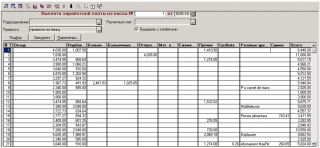 În figura de mai sus este prezentat documentul «Achitarea salariului din casă».
Noi vedem coloanele cu informație despre sporurile la salariul de bază, foi de boală, concediu etc.
Înscrierea informației în tabel se efectuează de către operator (contabil). Posibilitatea de înregistrare a datelor noi este datorată funcției de «Interacțiune» a documentului.
Datele din tabel prezintă nu altceva decît informația de întrare care trebuie prelucrată. Datele se prelucrează conform unui algoritm contabil, programat de către programator. După prelucrarea datelor vom primi un set de formule contabile:
În figura de mai sus este prezentat documentul «Achitarea salariului din casă».
Noi vedem coloanele cu informație despre sporurile la salariul de bază, foi de boală, concediu etc.
Înscrierea informației în tabel se efectuează de către operator (contabil). Posibilitatea de înregistrare a datelor noi este datorată funcției de «Interacțiune» a documentului.
Datele din tabel prezintă nu altceva decît informația de întrare care trebuie prelucrată. Datele se prelucrează conform unui algoritm contabil, programat de către programator. După prelucrarea datelor vom primi un set de formule contabile:
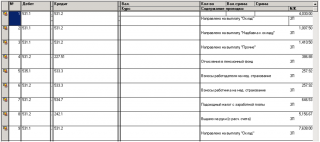 Conform figurii de mai sus, sistemul a efectuat calcule în baza datelor primare despre achitarea salariului. În afară de înscrierile, care confirmă prin formule contabile faptul de achitare a salariului, s-au mai generat formule contabile care reflectă niște fapte (datorii) ce apar în momentul achitării salariului, așa ca impozitul pe venit, rețineri în fondul social, etc.
O funcție importantă a componentului “Documente” este posibilitatea de salvare a datelor. Sistemul salvează datele introduse de către utilizator, în baza cărora au fost efectuate calculele și formule contabile. Aceste date pot fi accesate în orice moment.
Vom atrage atenția la interacțiunea sistemului cu utilizatorul. Utilizatorul interacționează cu sistemul prin introducerea informației despre document – atributelor documentului (реквизитов документа). Se disting două tipuri de informație: atributele tabelare (реквизиты табличной части) și atributele principale (реквизиты шапки).
Atributele tabelare reprezintă nu altceva decît însăși celulele tabelului. Relația logică se formează la intersecția rîndului cu coloana. Toate datele ce nu sînt organizate în tabel se referă la conceptul “Atributelor principale”.
Setul de atribute în diferite programe poate fi distinct. Vom vizualiza cîteva variante de reprezentare a documentului ”Achitarea salariului” în diverse programe:
Conform figurii de mai sus, sistemul a efectuat calcule în baza datelor primare despre achitarea salariului. În afară de înscrierile, care confirmă prin formule contabile faptul de achitare a salariului, s-au mai generat formule contabile care reflectă niște fapte (datorii) ce apar în momentul achitării salariului, așa ca impozitul pe venit, rețineri în fondul social, etc.
O funcție importantă a componentului “Documente” este posibilitatea de salvare a datelor. Sistemul salvează datele introduse de către utilizator, în baza cărora au fost efectuate calculele și formule contabile. Aceste date pot fi accesate în orice moment.
Vom atrage atenția la interacțiunea sistemului cu utilizatorul. Utilizatorul interacționează cu sistemul prin introducerea informației despre document – atributelor documentului (реквизитов документа). Se disting două tipuri de informație: atributele tabelare (реквизиты табличной части) și atributele principale (реквизиты шапки).
Atributele tabelare reprezintă nu altceva decît însăși celulele tabelului. Relația logică se formează la intersecția rîndului cu coloana. Toate datele ce nu sînt organizate în tabel se referă la conceptul “Atributelor principale”.
Setul de atribute în diferite programe poate fi distinct. Vom vizualiza cîteva variante de reprezentare a documentului ”Achitarea salariului” în diverse programe:
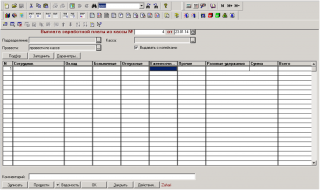

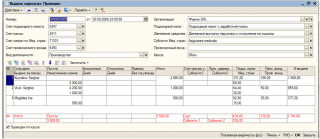
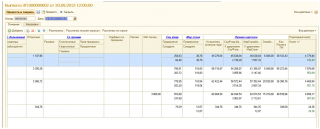 După cum vedeți, în dependență de program, interfața documentului și setul de atribute diferă.
Dar esența documentului rămîne aceeași. Introducem datele documentului în sistem și, ca rezultat, obținem formule contabile. Dacă nu se prevede un standard unic pentru atributele documentului și programatorul poate proiecta formularul documentului în mod liber, atunci formulele contabile trebuie să fie calculate conform “Standardelor Naționale de Contabilitate” și să fie identice în orice sistem sau program care automatizează procesul de evidență contabilă.
O să explicăm elementele de control.
Bara de instrumente
Versiunea 7.7
După cum vedeți, în dependență de program, interfața documentului și setul de atribute diferă.
Dar esența documentului rămîne aceeași. Introducem datele documentului în sistem și, ca rezultat, obținem formule contabile. Dacă nu se prevede un standard unic pentru atributele documentului și programatorul poate proiecta formularul documentului în mod liber, atunci formulele contabile trebuie să fie calculate conform “Standardelor Naționale de Contabilitate” și să fie identice în orice sistem sau program care automatizează procesul de evidență contabilă.
O să explicăm elementele de control.
Bara de instrumente
Versiunea 7.7

 Adăugarea unui rînd nou în tabel
Adăugarea unui rînd nou în tabel
 Copierea rîndului selectat
Copierea rîndului selectat
 Ștergerea rîndului selectat
Ștergerea rîndului selectat
 Vizualizarea formulelor contabile a documentului
Pentru versiuena 8.Х este caracteristică bara de insrumente comună pentru formă și tabel.
Vizualizarea formulelor contabile a documentului
Pentru versiuena 8.Х este caracteristică bara de insrumente comună pentru formă și tabel.
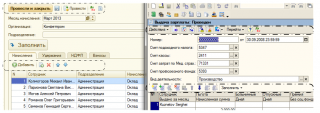 Pictogramele în versiunea 8.2 și mai mare, diferă de pictogramele în 8.1. O să evaluăm mai întîi pictogramele în sistemul 8.2 și mai mare.
Pictogramele în versiunea 8.2 și mai mare, diferă de pictogramele în 8.1. O să evaluăm mai întîi pictogramele în sistemul 8.2 și mai mare.
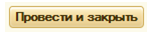 Salvarea documentului, înregistrarea formulelor contabile , închiderea documentului.
Salvarea documentului, înregistrarea formulelor contabile , închiderea documentului.
 Salvarea documentului (salvează valorile atributelor formei, calculele nu se efectuează, formulele contabile nu se înregistrează)
Salvarea documentului (salvează valorile atributelor formei, calculele nu se efectuează, formulele contabile nu se înregistrează)
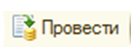 Înregistrarea documentului (se efectuează calculele și se alcătuiesc formule contabile)
Înregistrarea documentului (se efectuează calculele și se alcătuiesc formule contabile)
 Vizualizarea operațiunilor contabile (formulelor contabile)
Vizualizarea operațiunilor contabile (formulelor contabile)
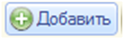 Adăugarea unui nou rînd în tabel
Adăugarea unui nou rînd în tabel
 Adăugarea unui rînd nou (Înscriere nouă) în tabel, cu înscriere automată a datelor din modelul copiat (copia unui rînd)
Adăugarea unui rînd nou (Înscriere nouă) în tabel, cu înscriere automată a datelor din modelul copiat (copia unui rînd)
 Ștergerea rîndului selectat
Ștergerea rîndului selectat
 Mutarea rîndului cu o poziție mai sus sau mai jos
În sistemul 8.2 și mai mare, meniul Toate acțiunile («Все действия») poate fi folosit concomitent pentru modificarea părții tabelare și a formei documentului.
Mutarea rîndului cu o poziție mai sus sau mai jos
În sistemul 8.2 și mai mare, meniul Toate acțiunile («Все действия») poate fi folosit concomitent pentru modificarea părții tabelare și a formei documentului.
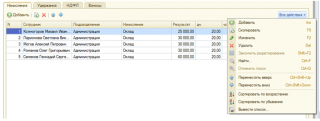 Meniul Toate acțiunile («Все действия») pentru partea tabelară în sistemul 8.2 și mai mare, conține deja elemente cunoscute de noi anterior, dar mai are și:
Meniul Toate acțiunile («Все действия») pentru partea tabelară în sistemul 8.2 și mai mare, conține deja elemente cunoscute de noi anterior, dar mai are și:
 Elementul de căutare în limitele tabelului
Elementul de căutare în limitele tabelului
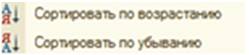 Sortarea informației din tabel
Sortarea informației din tabel
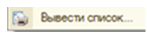 Printarea părții tabelare ori salvarea tabelului în extensia pdf, xls, xml
Printarea părții tabelare ori salvarea tabelului în extensia pdf, xls, xml
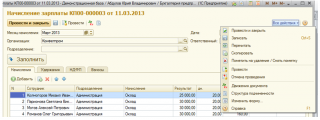 Meniul Toate acțiunile pentru formă:
Meniul Toate acțiunile pentru formă:
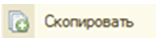 Creează un document nou și înscrie atributele în baza documentului curent
Creează un document nou și înscrie atributele în baza documentului curent
 Anulează formulele contabile, care au fost create anterior la procesarea documentului. Adaugă documentul în lista pentru ștergere.
Anulează formulele contabile, care au fost create anterior la procesarea documentului. Adaugă documentul în lista pentru ștergere.
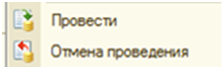 Creează sau șterge formule contabile
Creează sau șterge formule contabile
 Instrument pentru ușurarea lucrului utilizatorului.
Acum o să demonstrăm, cum acest instrument ne ușurează lucrul.
În meniul Toate acțiunile noi vedem subpunctul Setarea formei (Изменить форму), acest element fiind un constructor al formelor.
Instrument pentru ușurarea lucrului utilizatorului.
Acum o să demonstrăm, cum acest instrument ne ușurează lucrul.
În meniul Toate acțiunile noi vedem subpunctul Setarea formei (Изменить форму), acest element fiind un constructor al formelor.
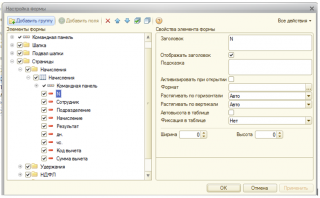 O să demonstrăm cum el lucrează. Așa arată forma documentului fără modificări.
O să demonstrăm cum el lucrează. Așa arată forma documentului fără modificări.
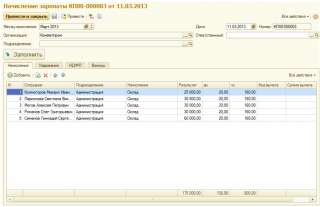 Dar acum, o să schimbăm un pic setările cu ajutorul constructorului formei.
Dar acum, o să schimbăm un pic setările cu ajutorul constructorului formei.
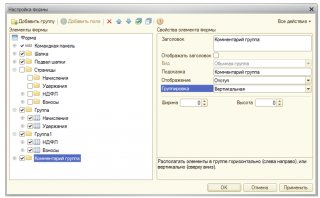 Și primim un astfel de rezultat:
Și primim un astfel de rezultat:
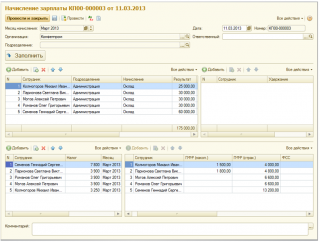 În așa fel noi, fără să apelăm la serviciile programatorului, am schimbat forma documentului în modul cel mai convenabil pentru rezolvarea problemei necesare la momentul dat.
În sistemul 8.1 nu există așa o posibilitate.
Cum am menționat mai sus, pictogramele în sistemul 8.1 sunt reprezentate altfel, de aceea vom evalua cîteva dintre ele:
În așa fel noi, fără să apelăm la serviciile programatorului, am schimbat forma documentului în modul cel mai convenabil pentru rezolvarea problemei necesare la momentul dat.
În sistemul 8.1 nu există așa o posibilitate.
Cum am menționat mai sus, pictogramele în sistemul 8.1 sunt reprezentate altfel, de aceea vom evalua cîteva dintre ele:
 Adaugă un rînd nou
Adaugă un rînd nou
 Copierea rîndului selectat
Copierea rîndului selectat
 Setarea rîndului
Setarea rîndului
 Ștergerea rîndului
Ștergerea rîndului
 Mutarea rîndurilor
Mutarea rîndurilor
 Sortarea
Sortarea

 Înregistrarea formulelor contabile sau anularea lor
Înregistrarea formulelor contabile sau anularea lor
 Crearea unui document prin copiere
Crearea unui document prin copiere
 Crearea unui document nou în baza documentului curent
Pentru un lucru mai confortabil, sistemul oferă utilizatorului informația structurată în listă – Jurnalul documentelor. Înregistrările în jurnal sunt menținute în ordine cronologică și conțint un set minim de atribute care caracterizează esența documentului. Înscriirile jurnalului conțin link-urile la documentele principale, făcînd doar un click dublu pe înscrierea necesară se va deschide însăși documentul.
Crearea unui document nou în baza documentului curent
Pentru un lucru mai confortabil, sistemul oferă utilizatorului informația structurată în listă – Jurnalul documentelor. Înregistrările în jurnal sunt menținute în ordine cronologică și conțint un set minim de atribute care caracterizează esența documentului. Înscriirile jurnalului conțin link-urile la documentele principale, făcînd doar un click dublu pe înscrierea necesară se va deschide însăși documentul.
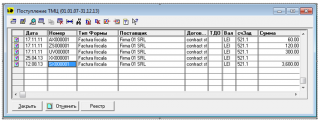
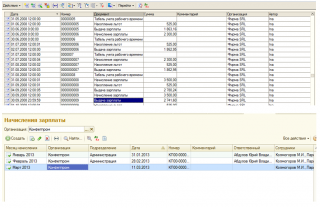 Noi vedem în figurele de mai sus că, în oricare versiune a 1C, jurnalul documentelor reprezintă o listă. Dublu click pe elementul listei ne deschide însăși documentul.
Jurnalul operațiunilor
Noi vedem în figurele de mai sus că, în oricare versiune a 1C, jurnalul documentelor reprezintă o listă. Dublu click pe elementul listei ne deschide însăși documentul.
Jurnalul operațiunilor
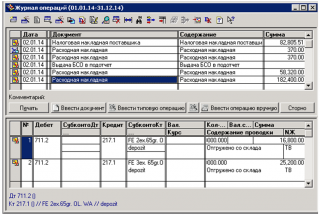 El este asemănător cu jurnalul documentelor, în care documentele sunt menținute în ordine cronologică. Deosebirea principală constă în afișarea utilizatorului a listei cu înregistrări contabile (formule contabile) în regim on-line.
Închiere
Dragi cititori!
Acest articol este o continuare a lecției nr.3. Noi n-am repetat materialul precedent, dar am introdus un material nou, presupunînd că dumneavoastră citiți consecutiv toate lecțiile oferite de noi.
Dacă considerați necesar să explicăm mai detaliat unele funcții ale sistemului sau aveți careva întrebări la tema lecției, vă rugăm să vă scrieți toate ideile și propunerile pe forum. Orice întrebare ar putea fi subiect pentru o lecție individuală. Pentru a accesa tema de pe forum, apăsați pe link-ul de mai jos.
El este asemănător cu jurnalul documentelor, în care documentele sunt menținute în ordine cronologică. Deosebirea principală constă în afișarea utilizatorului a listei cu înregistrări contabile (formule contabile) în regim on-line.
Închiere
Dragi cititori!
Acest articol este o continuare a lecției nr.3. Noi n-am repetat materialul precedent, dar am introdus un material nou, presupunînd că dumneavoastră citiți consecutiv toate lecțiile oferite de noi.
Dacă considerați necesar să explicăm mai detaliat unele funcții ale sistemului sau aveți careva întrebări la tema lecției, vă rugăm să vă scrieți toate ideile și propunerile pe forum. Orice întrebare ar putea fi subiect pentru o lecție individuală. Pentru a accesa tema de pe forum, apăsați pe link-ul de mai jos.
Vă urăm succes!
Instituții:
Publicaţia periodică "Monitorul Fiscal FISC.MD"
„Acest articol aparține exclusiv P.P. „Monitorul fiscal FISC.md” și este protejat de Legea privind drepturile de autor.
Orice preluare a conținutului se face doar cu indicarea SURSEI și cu LINK ACTIV către pagina articolului”.
Autentificare
Autentificarea se poate efectua cu ajutorul adresei de E-mail sau a Login-ului
E-mail/Login *
Parola *
Contul de utilizator a fost creat cu succes. Pentru confirmarea înregistrării accesați linkul expediat la e-mailul indicat în formularul de înregistrare, care este valabil până la 30 zile calendaristice
Adresează-ne o întrebare
Dorești să obții un răspuns rapid si complex sau să ne sugerezi tematica unui articol necesar procesului tău de lucru? Loghează-te, expediază întrebarea sau sugestia și primești răspunsul experților în cel mai scurt timp la adresa de e-mail sau în profilul tău de pe pagină.
E-mail *
Comanda serviciului prin telefon
Introduceți corect datele solicitate și în scurt timp veți fi contactat de un operator
Prenumele *
Numele *
E-mail *
Telefon *
Feedback
Pentru monitorizarea statutului de prelucrare a Feedbackului expediat, recomandăm inițial să parcurgeți procesul de autentificare pe portal. Astfel, mesajul de răspuns din partea PP „Monitorul Fiscal FISC.md” la feedback se va salva și afișa în Profilul Dvs. În cazul expedierii feedback-ului fără a fi autentificat pe portal, mesajul va fi remis la adresa de e-mail.
E-mail *
E-mail *


31050 vizualizări
Data publicării:
07 Februarie /2014 12:14
Catalogul tematic
Contabilitate
Etichete:
Contabilitate | 1C
1 comentarii
Doar utilizatorii înregistraţi şi autorizați au dreptul de a posta comentarii.
Ion Iacob
12 Septembrie /2016 19:08
Multumesc Oksana pentru informatie.